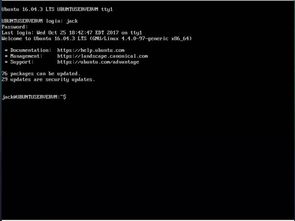Linux磁盘扩容可以分为几个步骤,包括增加新的磁盘空间、分区、格式化以及挂载到文件系统。以下是详细步骤:
1. 添加新硬盘: 确保物理硬盘已正确连接到系统。 使用`fdisk`、`parted`或`lsblk`等命令检查新硬盘是否被系统识别。
2. 分区: 使用`fdisk`或`parted`对硬盘进行分区。假设你使用`fdisk`,可以按照以下步骤操作: ```bash sudo fdisk /dev/sdX ``` 其中`/dev/sdX`是新硬盘的设备名。 在`fdisk`命令行中,输入`n`创建新分区,然后选择主分区或扩展分区。 使用`p`查看分区表,确认分区信息。 输入`w`保存并退出。
3. 格式化分区: 使用`mkfs`命令对新分区进行格式化。例如,如果你要创建一个ext4文件系统,可以这样做: ```bash sudo mkfs.ext4 /dev/sdX1 ``` 其中`/dev/sdX1`是新创建的分区。
4. 挂载分区: 创建一个挂载点(如果还没有的话): ```bash sudo mkdir /mnt/new_partition ``` 将新分区挂载到挂载点: ```bash sudo mount /dev/sdX1 /mnt/new_partition ``` 要使分区在启动时自动挂载,需要编辑`/etc/fstab`文件,添加如下行: ``` /dev/sdX1 /mnt/new_partition ext4 defaults 0 0 ``` 其中`ext4`是文件系统类型,`defaults`是挂载选项,`0 0`表示不使用dump和fsck。
5. 调整现有分区大小(如果不需要添加新硬盘): 使用`resize2fs`(对于ext2/ext3/ext4文件系统)或`lvextend`(对于LVM逻辑卷)等工具调整现有分区的大小。 例如,调整一个名为`/dev/sda1`的分区大小: ```bash sudo resize2fs /dev/sda1 ``` 这将自动调整文件系统以适应分区的新大小。
请注意,在执行上述操作时,特别是涉及到分区和格式化操作时,务必要小心,以免误操作导致数据丢失。如果可能,最好在执行这些操作之前进行数据备份。
随着数据量的不断增长,磁盘空间不足的问题在Linux系统中也日益凸显。为了满足存储需求,我们常常需要对Linux磁盘进行扩容。本文将详细介绍Linux磁盘扩容的步骤和方法,帮助您轻松解决磁盘空间不足的问题。
准备工作
在进行磁盘扩容之前,请确保以下准备工作已完成:
备份数据:由于操作涉及磁盘分区和文件系统修改,建议先备份所有重要数据,以防止数据丢失。
系统访问权限:确保具有足够的权限来执行磁盘分区和文件系统操作(通常需要root或具有sudo权限的用户)。
查看磁盘信息
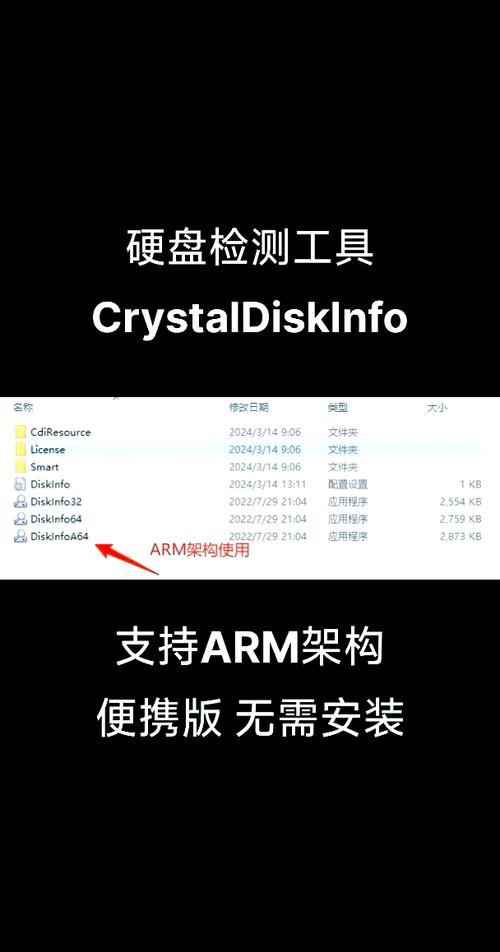
在开始扩容之前,我们需要先查看磁盘信息,了解磁盘的分区和文件系统情况。
sudo fdisk -l
sudo lsblk
使用`fdisk -l`命令可以查看所有磁盘的详细信息,包括磁盘的型号、容量、分区等信息。使用`lsblk`命令可以查看所有块设备的信息,包括磁盘、分区、USB设备等。
扩展分区

以下以扩展EXT4文件系统的分区为例,介绍如何扩展分区。
1. 使用fdisk扩展分区
使用以下命令启动fdisk工具,并选择要扩展的分区。
sudo fdisk /dev/sda
在fdisk命令行界面中,执行以下步骤:
使用`p`命令打印当前分区表,确认分区信息。
使用`d`命令删除要扩展的分区(例如/dev/sda1)。
使用`n`命令创建新的分区,设置起始扇区和结束扇区,确保占用整个磁盘空间。
使用`w`命令保存并退出fdisk。
2. 刷新分区表
执行以下命令以刷新分区表,使新的分区信息生效。
sudo partprobe
扩展文件系统
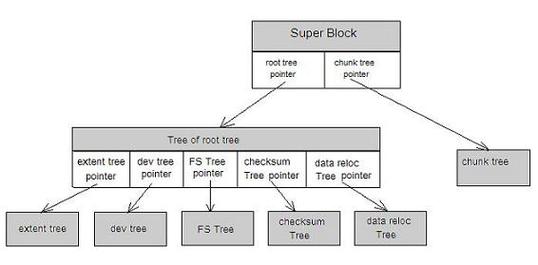
在扩展分区后,我们需要调整文件系统大小以使用新调整的分区。
1. 使用resize2fs扩展EXT4文件系统
对于EXT4文件系统,使用以下命令扩展文件系统大小。
sudo resize2fs /dev/sda1
2. 使用xfs_growfs扩展XFS文件系统
对于XFS文件系统,使用以下命令扩展文件系统大小。
sudo xfs_growfs /dev/sda1
验证磁盘扩容结果
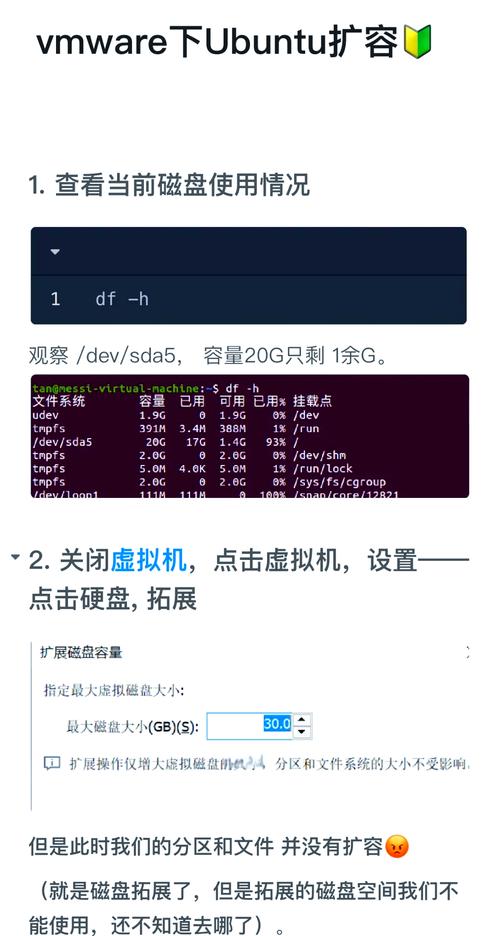
在扩展分区和文件系统后,我们可以使用以下命令验证磁盘扩容结果。
df -h
使用`df -h`命令可以查看磁盘空间占用情况,确认磁盘空间已成功扩容。
本文介绍了Linux磁盘扩容的步骤和方法,包括查看磁盘信息、扩展分区、扩展文件系统以及验证扩容结果。通过本文的指导,您应该能够轻松解决Linux磁盘空间不足的问题。